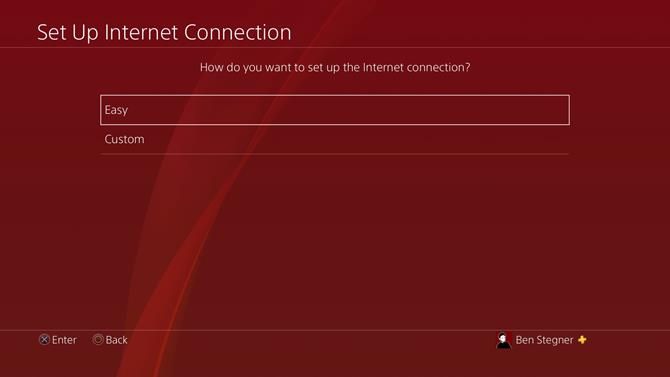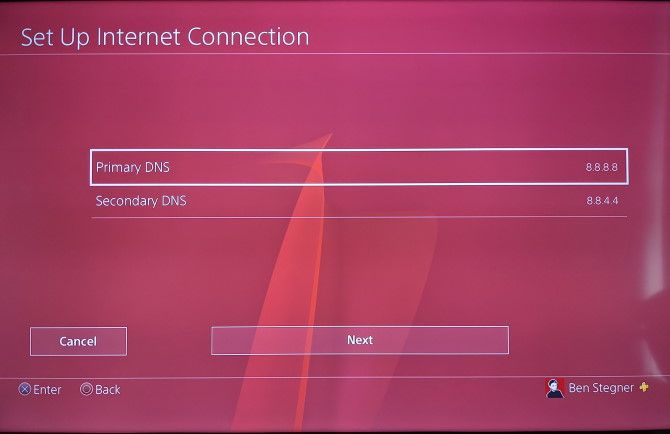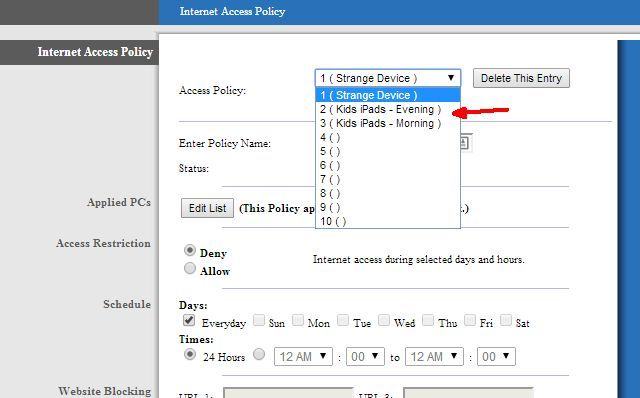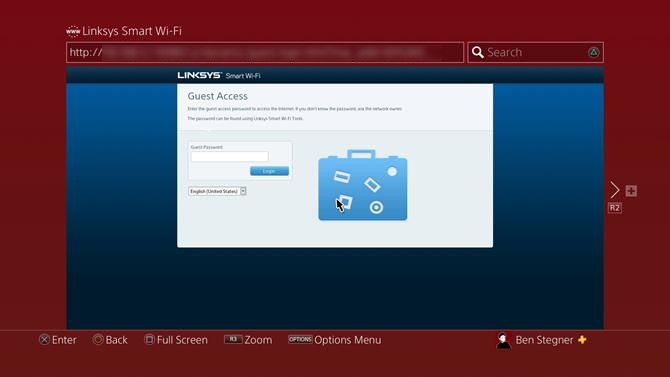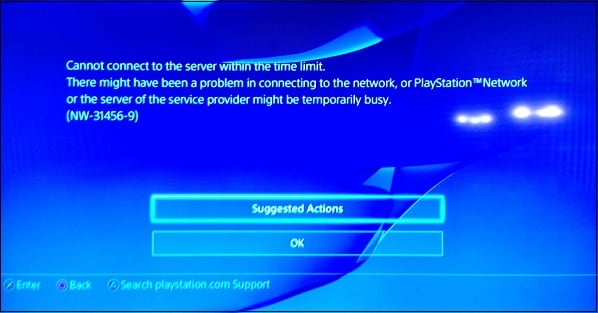Не удалось подключиться к сети wifi в пределах заданного времени
Проблемы с Wi-Fi на PlayStation 4 крайне неприятны. Если ваша PS4 продолжает отключаться от Wi-Fi, вам будет сложно наслаждаться онлайн-играми или загружать обновления. А если вы вообще не можете подключить свою систему к Интернету, вы даже не можете присоединиться к друзьям на вечеринке или просматривать PlayStation Store.
Мы здесь, чтобы помочь, с исправлениями для любых проблем с интернет-соединением, которые у вас могут возникнуть. Давайте посмотрим, что делать, если ваш PS4 Wi-Fi работает медленно, ненадежно или вообще не подключается.
1. Перезагрузите консоль и маршрутизатор
Любое устранение неполадок в сети должно начинаться с перезапуска всего затронутого оборудования. Таким образом вы можете устранить многие временные проблемы, и первым делом быстро убраться с дороги.
Перезагрузите сеть, перезагрузив маршрутизатор (и модем, если у вас есть отдельные устройства). Для этого просто отключите шнур питания, подождите несколько секунд и снова подключите его.
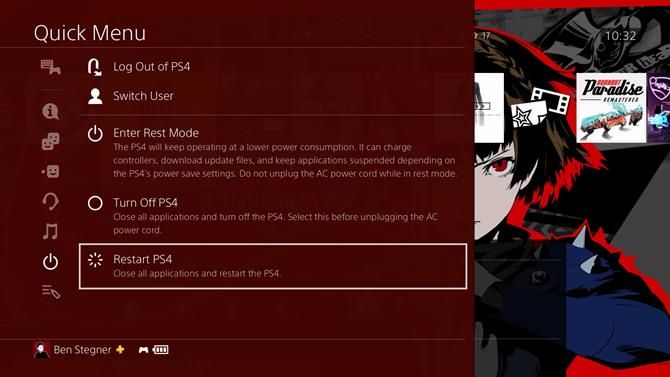
После того, как все перезагрузится, попробуйте снова подключить PS4 к Wi-Fi. Если это не работает, убедитесь, что вы можете подключиться к Интернету на компьютере или другом устройстве. Двигайтесь дальше, если проблема изолирована от вашего PS4; если нет, вам следует устранить неполадки в домашней сети
2. Запустите тестирование сети PS4.
Если простая перезагрузка не устранила проблемы с Wi-Fi в PS4, вы можете запустить встроенный сетевой тест, чтобы получить больше информации о том, в чем проблема. На PlayStation 4 выберите «Настройки»> «Сеть»> «Проверить подключение к Интернету».
Это запустит короткий тест и отобразит Успешно или Неудачно для следующего:
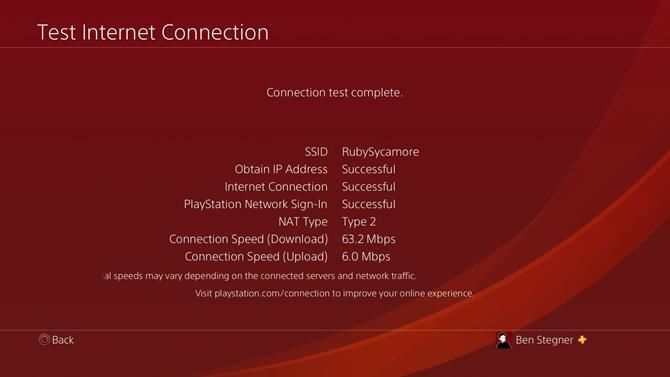
Если ваш компьютер проходит эти три проверки, ваш PS4 правильно подключен. Однако есть несколько дополнительных точек данных, которые могут помочь:
- Тип NAT: PlayStation использует сбивающую с толку систему, где вашим типом NAT может быть Тип 1, Тип 2 или Тип 3.
- Тип 1 означает, что ваша система подключена напрямую к Интернету, что не всегда так. Тип 2 означает, что вы подключены к Интернету через маршрутизатор, что большинство людей увидят. А тип 3 означает, что ваша система не может использовать все необходимые порты, что часто вызывает нестабильность.
Теперь, когда у вас есть более четкое представление о том, в чем заключается ваша проблема, давайте рассмотрим различные шаги для устранения этих проблем.
3. Подтвердите свои данные Wi-Fi
Если ваша система вообще не будет подключаться к маршрутизатору, проверка получения IP-адреса завершится неудачей. В этих случаях вы должны убедиться, что у вас установлена правильная информация о сети Wi-Fi.
Выберите «Настройки»> «Сеть»> «Настроить подключение к Интернету»> «Использовать Wi-Fi»> «Легко» и повторите шаги, чтобы снова подключиться к сети. При этом обратите внимание на правильность ввода пароля Wi-Fi, поскольку это распространенная ошибка.
![PS4 настроить Wi-Fi]()
При желании вы также можете попробовать изменить настройки DNS, чтобы использовать стороннего поставщика вместо вашего интернет-провайдера. Для этого выберите Custom вместо Easy. Вам не нужно настраивать какие-либо другие параметры, поэтому выберите «Автоматически» для настроек IP-адреса, затем «Не указывать для имени хоста DHCP».
На экране «Настройки DNS» выберите «Вручную» и введите информацию об альтернативном DNS-сервере. Если вы не уверены, используйте первичный DNS 8.8.8.8 и вторичный DNS 8.8.4.4 для общедоступных DNS-серверов Google.
![Настройки DNS для PS4]()
Подтвердите это, затем выберите «Автоматически» для настроек MTU и «Не использовать для прокси-сервера». Оттуда вы можете снова проверить соединение.
4. Улучшение слабой надежности Wi-Fi
Хотя Wi-Fi удобен, он подвержен множеству форм помех. Если у вас возникли проблемы с подключением к вашей сети или у вас медленная скорость, вы можете улучшить слабое соединение, выполнив следующие действия:
- Переместите PS4 ближе к маршрутизатору: чем дальше ваша система от маршрутизатора, тем слабее будет сигнал Wi-Fi. Если это вообще возможно, переместите их физически ближе друг к другу. Вы можете увидеть, насколько сильный сигнал, в меню «Настройки»> «Сеть»> «Просмотр состояния подключения» на PS4; ищите вход Сила сигнала.
- Уменьшите помехи: Wi-Fi не очень хорошо проходит сквозь твердые металлические, бетонные и другие толстые поверхности. Вы также можете испытать снижение производительности, если поблизости есть микроволновые печи, радионяни или другие подобные устройства, использующие те же частоты. Постарайтесь поддерживать как можно более прямую линию между PS4 и маршрутизатором и уберите другие устройства с пути.
- Ограничение использования других устройств. Производительность сети вашего PS4 пострадает, когда другие устройства в вашем доме используют пропускную способность. Попробуйте отключить другие устройства, особенно если они загружают большие файлы, потоковое мультимедиа 4K и т. П.
Вы можете спросить, может ли PS4 подключиться к полосе 5 ГГц на вашем маршрутизаторе. Как оказалось, PS4 Slim и PS4 Pro могут использовать полосу 5 ГГц, но оригинальная модель PS4 не может. По сравнению с 2,4 ГГц соединения с частотой 5 ГГц часто бывают быстрее и не подвержены такому большому количеству помех, но не перемещаются так далеко.
Следуйте дополнительным советам для ускорения вашего Wi-Fi соединения
если вы подозреваете, что это проблема. И если вы используете VPN с PS4, неплохо бы отключить его, чтобы посмотреть, поможет ли это.
5. Убедитесь, что сеть PlayStation доступна
Существует вероятность, что сеть PlayStation не работает, что не позволит вам подключиться к онлайн-сервисам. Хотя это случается редко, так что стоит проверить (особенно, если вход в PlayStation Network не удался раньше).
6. Просмотрите настройки вашего маршрутизатора.
![Ограничения доступа к роутеру Wi-Fi]()
Если у вас все еще есть проблема, есть вероятность, что настройка вашего маршрутизатора блокирует выход PS4 в режим онлайн. Точно так же, если у вас есть Тип 3 для Типа NAT, вам может потребоваться переадресовать порты на вашем маршрутизаторе, чтобы ваш PS4 мог нормально взаимодействовать.
Убедитесь, что вы не ограничили трафик маршрутизатора
для вашего PS4. Например, могут быть родительский контроль или фильтрация MAC-адресов. С NAT 3 типа, или если у вас есть проблемы только в некоторых играх, вам может потребоваться переадресовать правильные порты на вашем маршрутизаторе
7. Попробуйте подключиться к гостевой сети вашего маршрутизатора.
![PS4 Гостевая сеть Войти]()
Хотя это может показаться странным, некоторые Пользователи GameFAQ обнаружил, что у них это работает, особенно на оригинальной модели PS4. Если ваша PS4 не будет надежно подключаться к Wi-Fi, попробуйте включить гостевую сеть на маршрутизаторе.
и подключение к этому на вашем PS4.
8. Подключите с помощью кабеля Ethernet
Хотя все вышеперечисленные исправления, надеюсь, помогут, когда ваш сигнал Wi-Fi PS4 слишком слабый или не будет работать вообще, проводное соединение всегда лучше. Жесткое подключение PS4 к маршрутизатору с помощью кабеля Ethernet обеспечит более стабильное соединение с более высокими скоростями передачи данных.
Если возможно, мы рекомендуем использовать кабель для подключения PS4 к сети. Даже если вы не можете сделать это в течение длительного времени, попробуйте подключиться с помощью кабеля Ethernet и проверить наличие обновлений системы PS4, которые могут решить вашу проблему.
Если это нереально для вас, попробуйте использовать адаптеры питания.
Устранено ли в этом руководстве проблема с Wi-Fi на PS4?
Для получения дополнительных советов по PS4, как очистить PlayStation 4 от пыли
Существует ли конкретная причина данной ошибки? К сожалению, таковой нет, но в обсуждениях об ошибке NW-31297-2 наиболее часто всплывают две возможные причины: проблемы с ПО PS4 и проблемы с маршрутизатором пользователя. Именно от этих причин мы и будем отталкиваться в решении данной ошибки. Давайте этим и займемся.
Решение ошибки NW-31297-2 на PS4
![NW-31297-2]()
Метод №1 Повторная попытка подключения к Wi-Fi сети
Если вы еще не предпринимали повторных попыток при соединении вашей PS4 к беспроводной сети, то мы рекомендуем вам попробовать осуществить это еще раз. Все дело в том, что ошибка NW-31297-2, в некоторых случаях, может возникать только единожды, являясь случайным багом в программном обеспечении консоли Sony.
Давайте на всякий случай рассмотрим, как подключиться к Wi-Fi сети на PS4. Для начала вам нужно пройти в «Настройки» консоли. Затем перейдите в раздел «Сеть» и выберите «Установить соединение с Интернетом». Далее выберите Подключение с использованием Wi-Fi (беспроводное соединение)→Использовать Wi-Fi→Простой. Снова попробуйте подключиться, введя WPA пароль от сети.
Метод №2 Отсоединение других устройств от беспроводной сети
Следующий метод посоветовали сами Sony на официальном сайте по поводу появления ошибки NW-31297-2: попробуйте отключить от Wi-Fi сети другие устройства, которые уже к ней подключены. Идея заключается в том, что ваша беспроводная сеть находится под большой нагрузкой со стороны иных устройств, и PS4 попросту не может подключиться из-за этого.
Метод №3 Смена аутентификации
Также существует мнение, что ошибка NW-31297-2 была вызвана проблемами аутентификации PS4 в Wi-Fi сети. Некоторые пользователи смогли разрешить данную проблему, просто сменив тип аутентификации в настройках безопасности Wi-Fi в параметрах маршрутизатора.
Итак, зайдите в браузер на своем ПК и введите в адресную строку 192.168.1.1(это самый распространенный адрес для получения доступа к настройках маршрутизатора, но, в вашем случае, он может быть другим). Затем перейдите в продвинутые настройки и найдите раздел Беспроводного режима. Как правило, именно в данном разделе и будут находиться настройки для безопасности маршрутизатора, в котором вы найдете возможность сменить тип аутентификации.
Экспериментируйте с этими настройками и проверяйте наличие ошибки NW-31297-2 на PS4 при подключении ее к Wi-Fi сети. По крайней мере, некоторым пользователям данный метод смог помочь. Помимо прочего, также утверждается, что данная ошибка может быть ликвидирована после обновления ПО самой PS4 или подключению консоли напрямую к сети с помощью кабеля.
![Снимок экрана ошибки PS4 «Не удается подключиться к сети Wi-Fi»]()
Есть несколько вещей хуже, чем запустить PlayStation 4, чтобы сыграть в несколько матчей онлайн-игр, таких как Fortnite или Overwatch , только для того, чтобы столкнуться с проблемами подключения. Одна особенно неприятная проблема — когда ваш PS4 не может подключиться к сети Wi-Fi в течение определенного времени. Здесь мы покажем вам некоторые общие шаги по устранению неполадок, которые вы можете предпринять, чтобы решить проблему и продолжить игру
Почему вы видите PS4 «Не удается подключиться к сети Wi-Fi в течение установленного времени» Ошибка
Люди, которые сталкиваются с этой ошибкой, обычно получают синий экран на своей консоли PS4, просто заявляя: «Не удается подключиться к сети Wi-Fi в течение определенного времени». Также есть подсказка «ОК», но нет дополнительной информации, такой как код ошибки.
![Снимок экрана ошибки PS4 «Не удается подключиться к сети Wi-Fi»]()
Причины ошибки PS4 «Не удается подключиться к сети Wi-Fi в течение срока»
Попробуйте подключить PS4 к модему или маршрутизатору напрямую через кабель Ethernet вместо Wi-Fi.
Проверьте состояние сети PlayStation. Это может быть временно недоступно или проходит техническое обслуживание.
Выполните проверку подключения к Интернету, выбрав « Настройки» > « Сеть» > « Проверить подключение к Интернету», чтобы убедиться, что PS4 может подключаться к сети.
Перезагрузите модем и / или маршрутизатор и подождите пять минут, прежде чем снова включить их.
Если вы используете двухдиапазонный маршрутизатор, попробуйте подключиться к другому каналу . Например, если ваша PS4 обычно использует канал 5 ГГц, попробуйте подключиться к каналу 2,4 ГГц.
Убедитесь, что ваш маршрутизатор не блокирует порты, которые PS4 использует для подключения к серверам PSN. Это номера портов, которые необходимо переадресовать :
- TCP: 80, 443, 3478, 3479, 3480
- UDP: 3478, 3479
Если вы обычно позволяете PS4 автоматически назначать DNS-сервер , вам может потребоваться ввести его вручную. Или, если вы обычно используете определенный DNS-сервер, вам может потребоваться изменить его настройки. Это можно сделать, выбрав « Настройки» > « Сеть» > « Настроить подключение к Интернету» > « Пользовательский» .
Вы можете найти список свободных и открытых DNS-серверов здесь.
Если ни один из вышеперечисленных шагов не помог решить проблему, возможно, пришло время связаться с вашим поставщиком интернет-услуг .
![Скриншот ошибки NW-31456-9]()
Характерные особенности ошибки в PS4
- Пользовательское интернет-соединение «упало», работает нестабильно, на низкой скорости;
- Наблюдаются проблемы в работе пользовательского роутера;
- Сервера PSN работают с перебоями (из-за проводимых на них технических работ, DDOS-атаки и других релевантных причин);
- Пользователь использует некорректные сетевые настройки.
Ошибка возникает при попытке подключения к игровым серверам, но также бывает и при попытках залогиниться в игровой консоли. Визуально это выглядит примерно так:
Как избавиться от ошибки PS4 NW-31456-9
Если со службами и серверами всё хорошо, тогда выполните следующее:
Перезагрузите консоль
Наиболее простой из советов, и при этом довольно эффективный. Отключите вашу консоль, отсоедините от неё все провода, через пару минут подключите провода обратно и включите приставку.
Перезагрузите роутер
Наиболее простой способ, в некоторых случаях показал себя как довольно эффективный. Выключите ваш роутер на пару секунд, затем включите его обратно, и попытайтесь войти в PSN.
Проверьте скорость вашего соединения
Измените значение параметра MTU
Снижение параметра MTU (максимальной единицы передачи) может помочь решить ошибку NW-31456-9.
- Для этого нажмите на кнопку PS, перейдите в «Настройки».
- Далее выберите «Сеть», затем – «Установить соединение с интернетом», среди способов выбираем «Специальный».
- В предложенных системой параметрах всё оставляем как есть, лишь параметр «MTU» ставим на 1473.
- Запускаем ранее проблемную игру.
![Скрин установки соединения MTU]()
Перенастройте ваш роутер
Довольно эффективным способом является перенастройка вашего роутера. Выполните следующее:
Перезайдите в свой PSN-аккаунт
Некоторым пользователям помог следующий способ:
- Выйдите из своего PSN-аккаунта на PS4;
- Выключите PS4;
- Через пару минут включите её обратно и залогиньтесь в системе.
Смените адреса DNS серверов на альтернативные
Ещё одним способом пофиксить ошибку является смена адресов ДНС-серверов в настройках консоли. Выполните следующее:
- Откройте настройки консоли и перейдите в «Сеть»;
- Выберите опцию «Установить соединение с интернетом»;
- Далее активируйте «Использовать LAN/WiFi»;
- Затем перейдите на «Специальный», далее «Автоматически», затем «Не указывать», потом – «Вручную»;
- Выставьте значение публичных адресов от Гугл:
![Экран установки соединения с Интернетом на ПС4]()
Используйте сетевой кабель
Вместо Wi-Fi подключения есть смысл использовать сетевой кабель, гарантирующий большую стабильность подключения к сети.
Подождите некоторое время
В ряде случаев могут наблюдаться кратковременные проблемы с сетью, никак не подтверждённые официально. Просто подождите какое-то время (час-два), вполне возможно, что стабильный коннект очень скоро восстановится.
Заключение
Рассмотренная выше ошибка обычно возникает при попытках пользователя подключиться к PSN. И вызвана различными факторами, от DDOS-атак на сервера Sony, и заканчивая проблемами с пользовательским интернет-подключением. Используйте приведённые выше советы, это позволит решить проблему NW-31456-9 на вашей PS4.
Если вы столкнулись с этим кодом ошибки на своей собственной консоли и у вас Не знаю, как это сделать, это руководство по устранению неполадок должно помочь.
Что означает ошибка NW-31297-2?
Некоторые геймеры PS4 могут столкнуться с кодом ошибки NW -31297-2, если попытка их консоли подключиться к маршрутизатору не удалась. Эта ситуация может возникнуть по нескольким причинам, но одной из частых причин является неправильный пароль Wi-Fi, особенно если вы используете протокол безопасности WPA.
Когда ваш PS4 не может связаться с вашим модемом. /router из-за кода ошибки NW-31297-2 все онлайн-функции вашей консоли станут недоступны. Это означает, что вы не сможете посещать PS Store, совершать онлайн-транзакции или играть в многопользовательскую онлайн-игру.
Каковы причины появления кода ошибки PS4 NW-31297-2?
Существует несколько причин появления кода ошибки NW-31297-2 на PS4. Давайте кратко поговорим о каждой из этих причин ниже.
![]()
Wi-Fi неверный пароль.
Безусловно, это наиболее частая причина, по которой вы можете столкнуться с кодом ошибки NW-31297-2 на вашей PS4. Убедитесь, что вы дважды проверили пароль своей беспроводной сети.
Модем/маршрутизатор не отвечает.
Как и компьютеры, ваш модем или маршрутизатор может зависнуть или перестать отвечать . Если это происходит случайно, скорее всего, вы оставите устройство работать надолго. Время от времени необходимо перезагружать маршрутизатор, чтобы поддерживать его в отличном состоянии и избегать сбоев соединения.
Несовместимый режим беспроводной безопасности.
Сообщается, что некоторые геймеры PS4 сталкивались с подключением к Wi-Fi. проблемы при использовании режимов безопасности, отличных от WPA. Хотя я лично не сталкивался с какими-либо проблемами при использовании WEP, вы можете попробовать проверить, является ли это причиной вашей проблемы, переключившись на WPA.
Беспроводная сеть занята.
Если ваш модем/маршрутизатор обрабатывает слишком много устройств одновременно, он может заблокировать новые соединения. В зависимости от вашего сетевого оборудования вам может потребоваться сначала обновить подключение к Интернету, прежде чем подключать PS4, перезапустив маршрутизатор, или вы можете отключить другие устройства от сети, чтобы избежать узких мест.
Поврежденное программное обеспечение PS4.
Если вы недавно изменили программное обеспечение PS4, вам следует подумать об отмене его официального программного обеспечения, чтобы решить эту проблему. .
Медленное соединение/низкая пропускная способность.
Если ваша сеть стала слишком медленной или страдает от низкой пропускной способности, ваша PS4 не сможет установить надежное соединение с маршрутизатором. Вы можете столкнуться с проблемой, если ваш маршрутизатор обнаружил внутреннюю ошибку или если устройство не может обрабатывать запросы от многих устройств.
Ниже приведен список возможных решений, которые вы можете попробовать.
Исправление №1: убедитесь, что пароль Wi-Fi правильный.
![]()
Исправление № 2: Выключите и снова включите маршрутизатор.
Если что-то еще мешает подключению, перейдите к следующим решениям ниже.
Исправление №3: проверьте настройки сети PS4.
Если ваша консоль по-прежнему не может подключиться к маршрутизатору из-за кода ошибки PS4 NW-31297-2, вам необходимо перенастроить ее Настройки сети. Вот как:
- Перейдите на главный экран PS4 .
- Перейдите в Настройки .
- Перейдите в
- Выберите Настроить подключение к Интернету .
Снова настройте параметры Wi-Fi и после этого обязательно запустите тест подключения к Интернету PS4.
Исправление №4: отключите другие устройства от вашего домашняя сеть.
Если код ошибки PS4 NW-31297-2 вызван низкой пропускной способностью, вы можете сейчас отключить другие устройства от вашей домашней сети. Как только вы это сделаете, снова подключите PS4 к Wi-Fi и посмотрите, решит ли это проблему.
Если ваш Интернет PS4 работает нормально, когда другие устройства отключены, ваш маршрутизатор может быть просто перегружен слишком много устройств. Чтобы решить эту проблему, подумайте об ограничении устройств, которые используют ваш Интернет, когда вы хотите играть на PS4.
Исправление №5: измените тип аутентификации вашей сети Wi-Fi.
Код ошибки PS4 NW-31297-2 может быть вызван несовместимым типом аутентификации сети Wi-Fi или режимом безопасности. Чтобы узнать, является ли это причиной кода ошибки, которую вы получаете, зайдите в настройки маршрутизатора и обязательно используйте WPA ..
Если вы не знаете, как получить доступ к пользовательскому интерфейсу маршрутизатора, проверьте документацию маршрутизатора или обратитесь к поставщику услуг Интернета. Если вы используете персональный маршрутизатор, вы также можете попытаться получить помощь от поставщика маршрутизатора.
Исправление № 6: Обновите прошивку маршрутизатора.
Как и на обычных компьютерах. маршрутизаторам также необходимо время от времени обновлять прошивку, чтобы избежать ошибок и сбоев. Опять же, обратитесь к поставщику маршрутизатора или интернет-провайдеру за помощью по этому поводу.
Исправление №7: сбросьте маршрутизатор.
Еще одна важная вещь, которую вы можете сделать в этой ситуации. это сбросить настройки вашего роутера. Имейте в виду, что эта процедура вернет настройки маршрутизатора к заводским значениям по умолчанию. Это может привести к изменению настроек конфигурации подключения. Перед тем, как сбросить настройки маршрутизатора, убедитесь, что вы поговорили со своим интернет-провайдером или поставщиком маршрутизатора на случай, если вам потребуется что-то сделать, прежде чем это делать.
![]()
Исправление №8: восстановление настроек по умолчанию в безопасном режиме.
Для некоторых основная причина ошибки PS4 код NW-31297-2 возникает из-за проблемы в самой консоли. Если ни одно из вышеперечисленных решений не помогло, подумайте о сбросе настроек PS4 в безопасном режиме. Вот как это сделать:
- Полностью выключите PS4 .
- Когда консоль полностью выключится, нажмите и удерживайте кнопку питания на передней панели PS4, пока не услышите два звуковых сигнала.
- Отпустите кнопку питания после второго сигнала, который должен произойти примерно через семь секунд после первого сигнала.
- Подключите контроллер к консоли с помощью кабеля USB, затем нажмите кнопку PlayStation.
- В меню безопасного режима выберите Восстановить настройки по умолчанию
Посетите наш канал TheDroidGuy на Youtube, чтобы увидеть больше видео и руководств по устранению неполадок.
Читайте также: